在使用Word进行文档编辑时,常常会遇到需要重复执行的任务。这时,可以利用Word的宏功能来自动化这些操作,从而提升工作效率。那么,什么是宏呢?简单来说,宏就是预先录制的一系列操作,之后只需执行一次宏,就能自动完成这些操作。那么,启用宏后,它能为我们带来哪些便利呢?又该如何查看Word中的宏呢?接下来,我们将通过Word演示如何查看宏。更多关于Word文档的使用教程,可以在安趣屋找到,这里提供了从基础到高级的各种教程,想要自学Word文档的朋友千万不要错过。
Word文档查看宏的方法:
1.首先,打开Word 2010,点击“视图”选项卡。
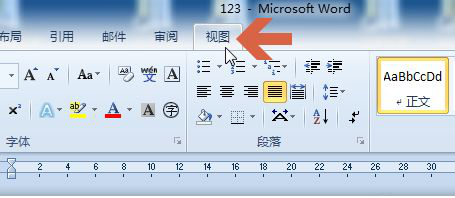
2.接着,点击视图选项卡中的“宏”按钮。
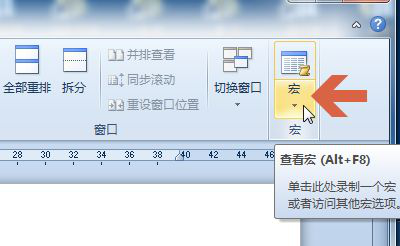
3.然后,点击“查看宏”。
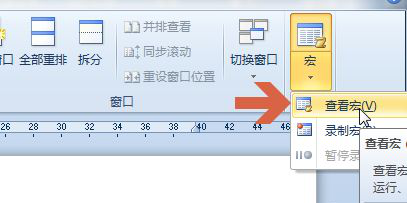
4.在宏窗口中,可以在“宏的位置”处选择要查看的位置。
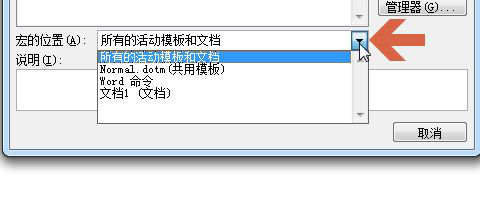
5.如果所选位置存在宏,宏的名称将会显示出来。
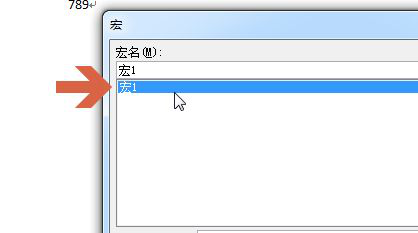
6.如果想要删除宏,可以选中宏后,点击“删除”按钮。

7.在弹出的确认框中,点击“是”按钮。
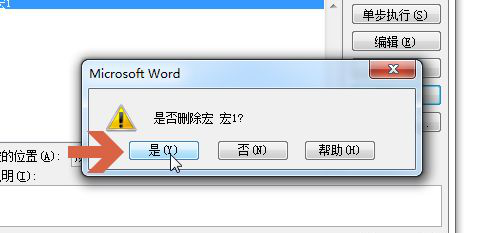
8.最后,点击“关闭”按钮,保存文档即可。
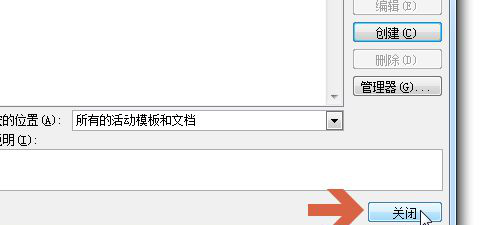
以上就是Word文档中宏工具的查看和删除演示过程。如果想要更高效地办公,使用宏工具是必不可少的。
